
Cookie là các tệp nhỏ mà các trang web đặt trên máy tính của bạn để lưu trữ các bit thông tin nhỏ. Cookie có thể giúp bạn đăng nhập vào một trang web bằng cách ghi thông tin ID vào tệp cookie. Cookie cũng có thể được sử dụng để lưu trữ các mặt hàng trong giỏ hàng của bạn.
Tuy nhiên, không phải tất cả cookie đều được sử dụng cho mục đích lành tính. Rất nhiều cookie được sử dụng để theo dõi hoạt động trực tuyến của bạn. Máy chủ quảng cáo gửi cookie cùng với quảng cáo để xác định người xem và theo dõi thói quen của họ. Thông tin này được sử dụng để xây dựng hồ sơ về chúng tôi với tư cách là người xem có thể được sử dụng để đẩy nội dung quảng cáo có liên quan đến chúng tôi cho dù chúng tôi muốn hay không. Một số cookie theo dõi này có thể thực sự gắn các hoạt động trực tuyến của bạn với danh tính trong thế giới thực của bạn.
Quản lý cookie là một phần của tập hợp các hành động đơn giản mà bạn có thể thực hiện để bảo vệ thông tin và quyền riêng tư của mình. Bạn cũng có thể dễ dàng xóa lịch sử của các trang web đã truy cập mà mỗi trình duyệt theo dõi nếu bạn không muốn những người dùng máy tính khác nhìn thấy các hoạt động trực tuyến của mình. Dưới đây là cách xóa cookie trong Chrome, Firefox, Internet Explorer, Microsoft Edge và Opera.
LƯU Ý: Khi xóa cookie trong bất kỳ trình duyệt nào trong số các trình duyệt này, bạn sẽ không thấy hộp thoại xác nhận hỏi bạn xem bạn có chắc chắn muốn xóa tất cả cookie hay không, vì vậy, hãy đảm bảo rằng bạn muốn xóa tất cả chúng. Hãy nhớ rằng, một số cookie rất hữu ích trong việc lưu trữ thông tin cho các trang web bạn truy cập thường xuyên. Việc xóa cookie và dữ liệu trang web sẽ khiến bạn phải đăng nhập lại hoặc nhập lại thông tin trên các trang web đó.
Google Chrome
Để quản lý cookie trong Chrome, hãy nhấp vào nút menu Chrome (ba thanh ngang) và chọn “Cài đặt” từ menu thả xuống.

Màn hình Cài đặt hiển thị trên một tab mới. Cuộn xuống cuối trang và nhấp vào “Hiển thị cài đặt nâng cao”.
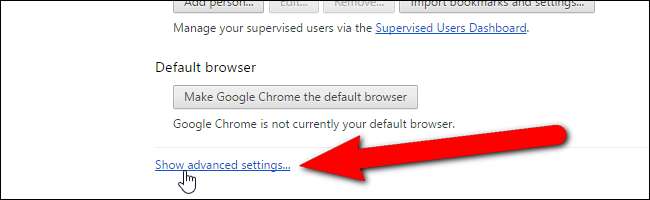
Trong phần Bảo mật, nhấp vào “Cài đặt nội dung”.
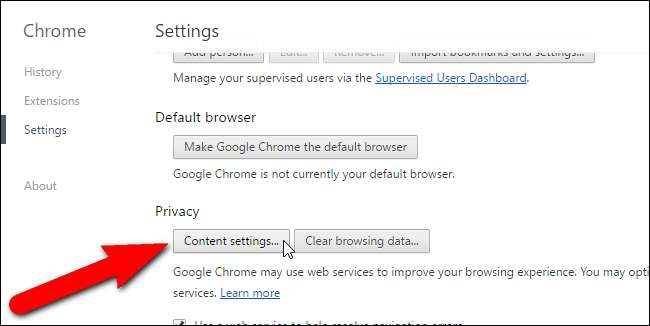
Hộp thoại Cài đặt Nội dung hiển thị. Trong phần Cookie, nhấp vào “Tất cả cookie và dữ liệu trang web”.
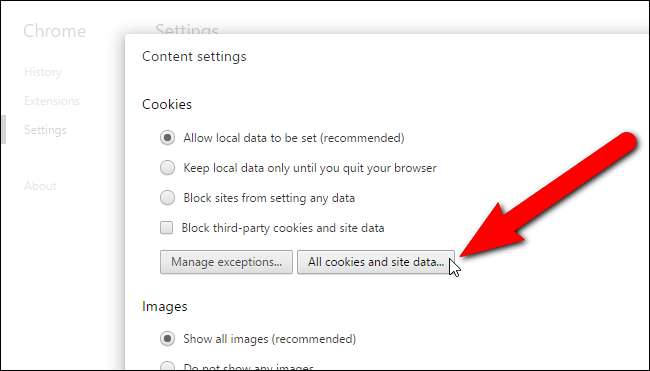
Hộp thoại Cookie và dữ liệu trang web hiển thị, cho bạn biết có bao nhiêu cookie đã được lưu cho mỗi trang web đã lưu cookie trên máy tính của bạn. Mỗi trang web có các nút đại diện cho từng cookie (ID kênh là cookie giới hạn kênh ) cho trang web. Để xóa một cookie riêng lẻ khỏi một trang web, hãy nhấp vào một trong các nút và sau đó nhấp vào “Xóa”. Ví dụ: chúng tôi đã nhấp vào nút "id" cho trang web doubleclick.net, một mạng quảng cáo phổ biến. Thông tin chi tiết về hiển thị cookie, bao gồm cả thời điểm cookie hết hạn.

Để xóa tất cả cookie khỏi trang web đó, hãy nhấp vào nút “X” ở bên phải.
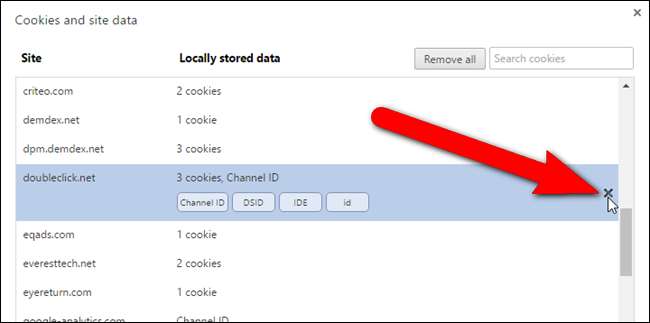
Để xóa tất cả cookie cho tất cả các trang web trong danh sách, hãy nhấp vào “Xóa tất cả”.

Khi bạn xóa xong cookie, hãy nhấp vào “Xong” trên hộp thoại Cookie và dữ liệu trang web và một lần nữa trên hộp thoại Cài đặt nội dung.
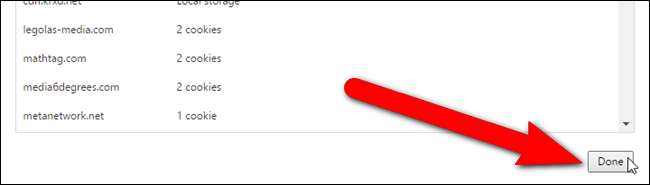
Nếu bạn biết rằng bạn muốn xóa tất cả cookie và dữ liệu trang web, không phải riêng lẻ, thì có một cách nhanh chóng để thực hiện việc này. Trên tab Cài đặt, nhấp vào “Xóa dữ liệu duyệt web” trong Bảo mật.
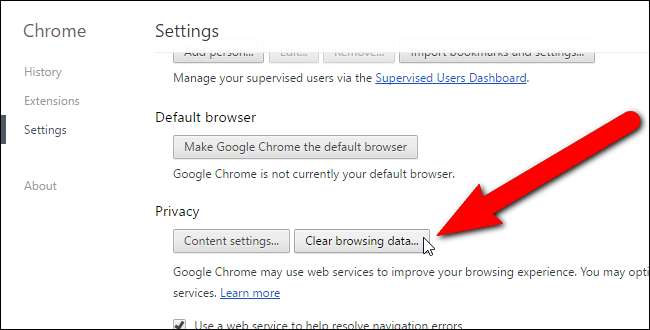
Trên hộp thoại Xóa dữ liệu duyệt web, hãy đảm bảo chọn hộp “Cookie và dữ liệu trang web và plugin khác”. Bạn cũng có thể chỉ định khung thời gian mà bạn muốn xóa cookie khỏi danh sách thả xuống ở đầu hộp thoại. Bạn có thể chọn từ giờ trước, ngày trước, tuần trước, 4 tuần qua hoặc đầu giờ. Khi bạn đã sẵn sàng xóa tất cả cookie của mình, hãy nhấp vào “Xóa dữ liệu duyệt web”.
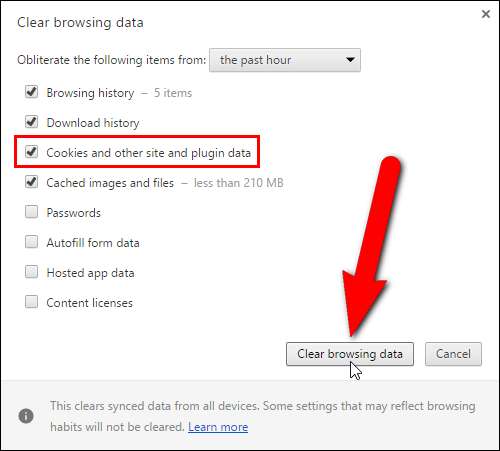
Mozilla Firefox
Để quản lý cookie trong Firefox, hãy mở menu chính của Firefox (ba thanh ngang) và nhấp vào “Tùy chọn”.

Tùy chọn mở trên một tab mới. Nhấp vào Quyền riêng tư trong danh sách các mục ở phía bên trái của tab.
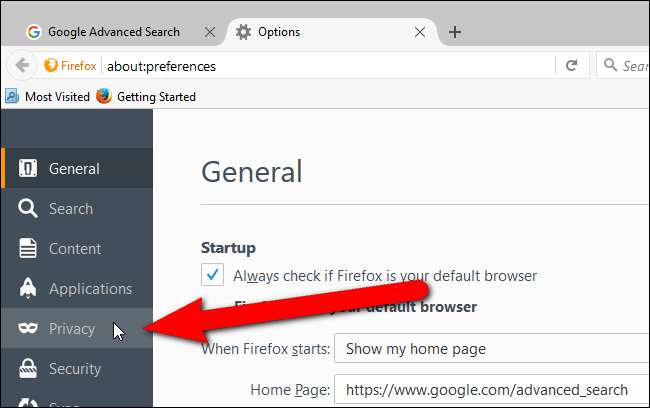
Có hai cách để truy cập cookie được lưu trên máy tính của bạn, tùy thuộc vào tùy chọn nào được chọn trong danh sách thả xuống của Firefox. Nếu "Ghi nhớ lịch sử" được chọn, hãy nhấp vào liên kết "xóa từng cookie".
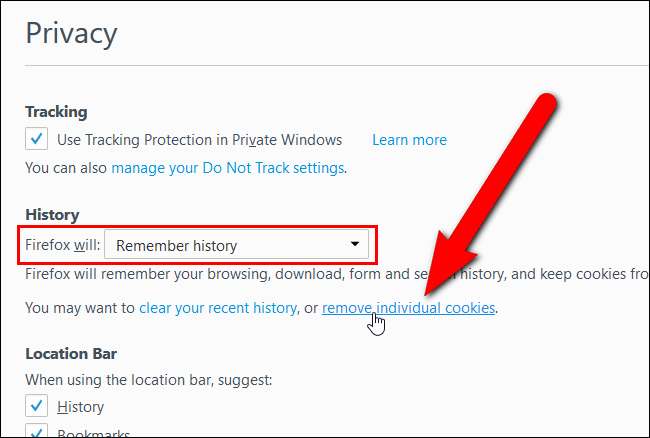
Nếu “Sử dụng cài đặt tùy chỉnh cho lịch sử” được chọn trong danh sách thả xuống, hãy nhấp vào nút “Hiển thị cookie” ở bên phải.
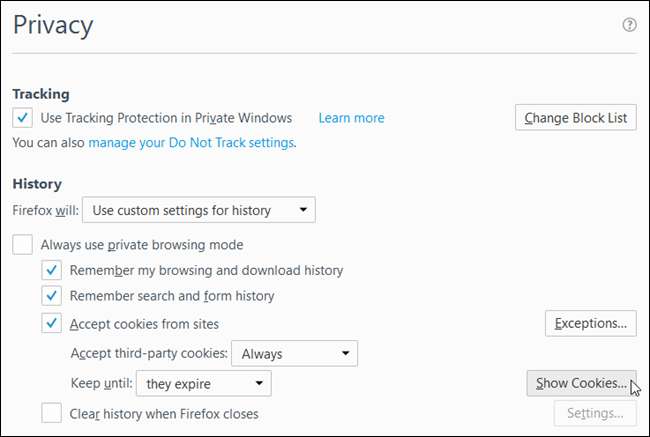
Hộp thoại Cookie hiển thị hiển thị danh sách tất cả các trang web đã đặt cookie trên máy tính của bạn. Nhấp vào mũi tên bên cạnh tên trang web để xem danh sách các cookie riêng lẻ được đặt bởi trang web đó. Để xóa một cookie riêng lẻ, hãy chọn cookie trong danh sách và nhấp vào “Xóa những người đã chọn”.
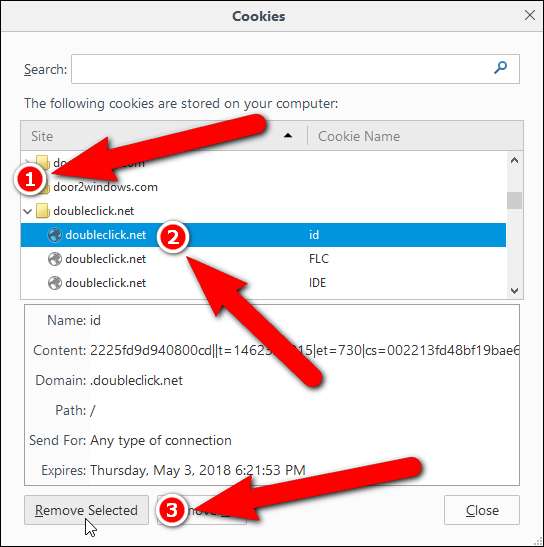
Để xóa tất cả cookie cho một trang web cụ thể, hãy chọn thư mục trang web và nhấp vào “Xóa đã chọn”.
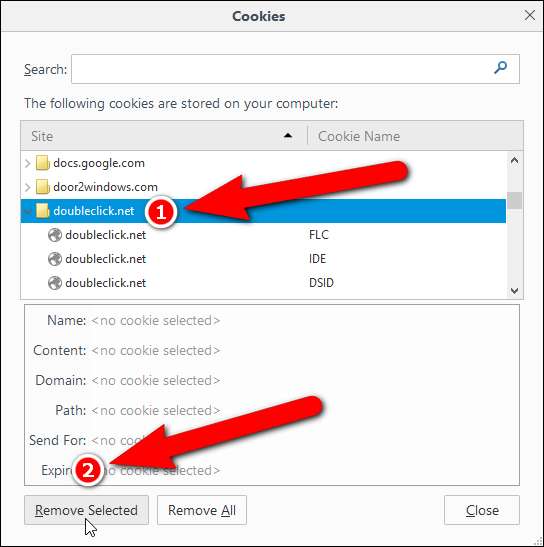
Để xóa tất cả cookie cho tất cả các trang web trong danh sách, hãy nhấp vào “Xóa tất cả”.
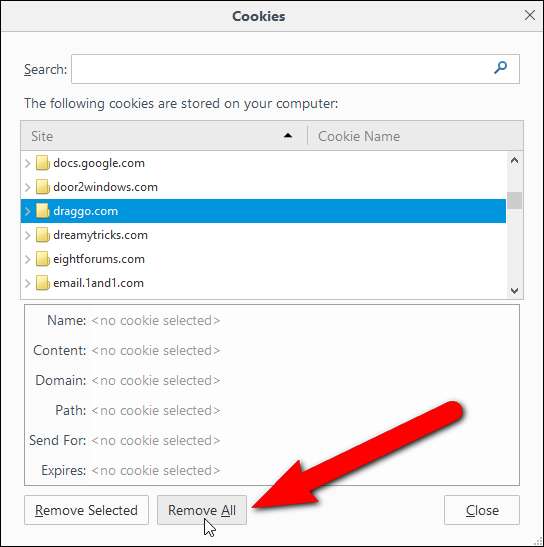
Khi bạn quản lý xong cookie của mình, hãy nhấp vào Đóng để đóng hộp thoại Cookie.
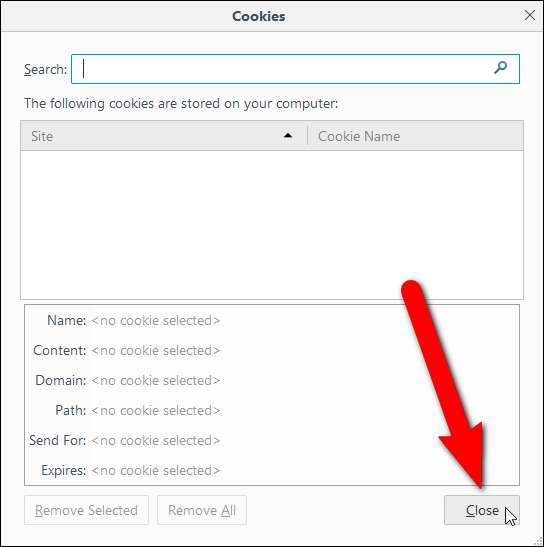
Bạn được quay lại tab Tùy chọn. Cũng giống như trong Chrome, có một cách nhanh hơn để xóa tất cả cookie. Đảm bảo rằng màn hình Quyền riêng tư đang hoạt động trên tab Tùy chọn và nhấp vào liên kết “xóa lịch sử gần đây của bạn” trong Lịch sử. Tùy chọn này chỉ khả dụng cho tùy chọn “Ghi nhớ lịch sử”, không phải khi “Sử dụng cài đặt tùy chỉnh cho lịch sử” được chọn trong danh sách thả xuống của Firefox.
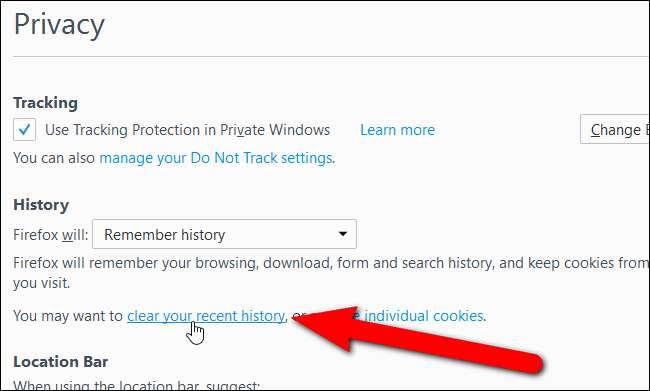
Nếu tùy chọn “Không bao giờ nhớ lịch sử” được chọn trong danh sách thả xuống của Firefox, liên kết “xóa tất cả lịch sử hiện tại” sẽ có sẵn. Tùy chọn Không bao giờ nhớ Lịch sử khiến Firefox khởi động lại ở chế độ duyệt web riêng tư.
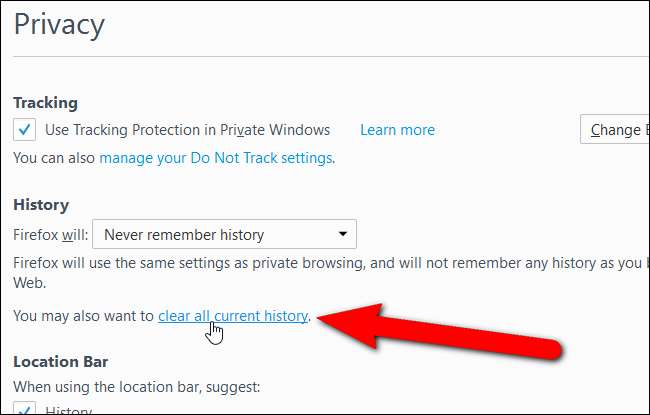
Nhấp vào “xóa lịch sử gần đây của bạn” hoặc “xóa tất cả lịch sử hiện tại” sẽ mở hộp thoại Xóa tất cả lịch sử. Tại đây, bạn có thể chọn Phạm vi thời gian để xóa.

Sau đó, đảm bảo rằng hộp Cookies được chọn và sau đó, nhấp vào “Clear Now”.
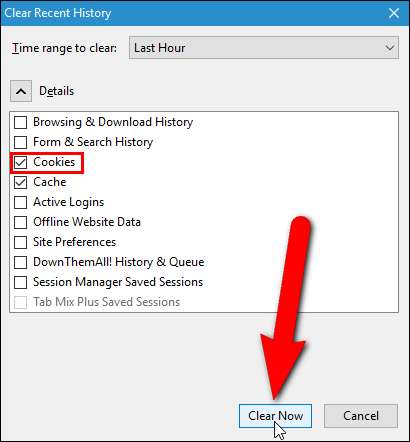
trình duyệt web IE
Để quản lý cookie trong Internet Explorer, hãy nhấp vào nút bánh răng ở góc trên bên phải của cửa sổ trình duyệt và chọn “Tùy chọn Internet” từ trình đơn thả xuống.
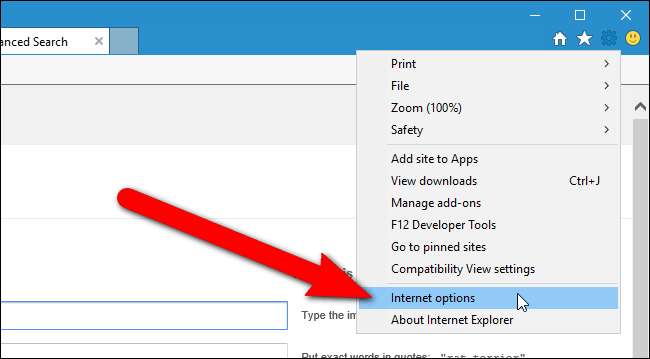
Hộp thoại Tùy chọn Internet sẽ hiển thị. Để xem và xóa từng cookie, hãy nhấp vào “Cài đặt” trong phần Lịch sử duyệt web.
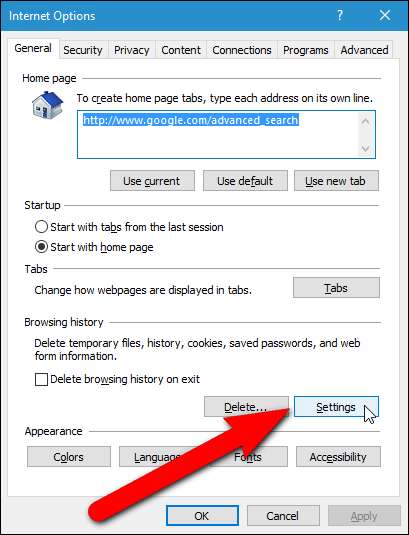
Hộp thoại Cài đặt Dữ liệu Trang web sẽ hiển thị. Đảm bảo rằng tab Tệp Internet Tạm thời đang hoạt động và nhấp vào “Xem tệp”.

Windows Explorer mở ra hiển thị nội dung của thư mục INetCache. Theo mặc định, các tệp được hiển thị dưới dạng ô xếp, nhưng chúng tôi cần hiển thị chi tiết cho các tệp để chúng ta có thể xem các loại tệp. Để hiển thị thông tin chi tiết về tệp, hãy nhấp vào mũi tên xuống trên nút “Tùy chọn khác” phía trên danh sách tệp.

Chọn “Chi tiết” từ menu bật lên.
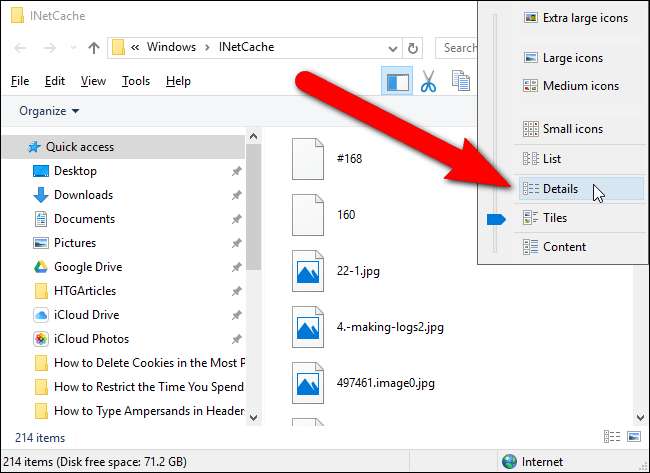
Cuộn xuống cho đến khi bạn tìm thấy các tệp được gắn nhãn là cookie. Họ phải có "cookie" trong Tên và Địa chỉ Internet. Bạn có thể chọn một hoặc nhiều tệp cookie và xóa chúng bằng cách nhấp chuột phải vào chúng và chọn “Xóa”, như được hiển thị bên dưới hoặc bằng cách nhấn phím Xóa. Để xóa vĩnh viễn chúng, hãy giữ phím Shift trong khi bạn nhấn Delete.
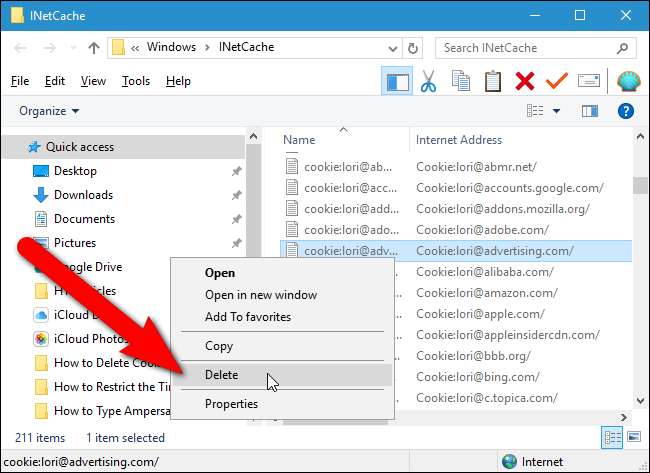
Một hộp thoại xác nhận sẽ hiển thị. Nhấp vào “Có” nếu bạn chắc chắn muốn xóa (các) cookie đã chọn.
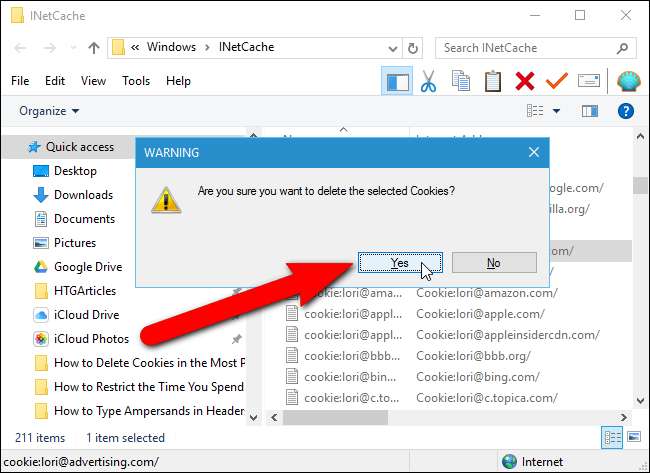
Sau khi xóa xong từng cookie, bạn có thể đóng cửa sổ File Explorer bằng cách nhấp vào nút “Đóng” ở góc trên bên phải của cửa sổ.
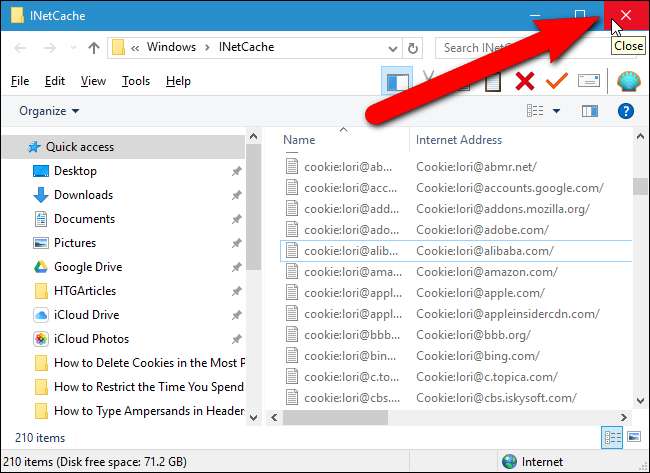
Để xóa tất cả cookie của bạn, trước tiên hãy đóng hộp thoại Cài đặt Dữ liệu Trang web bằng cách nhấp vào “OK” hoặc “Hủy”.
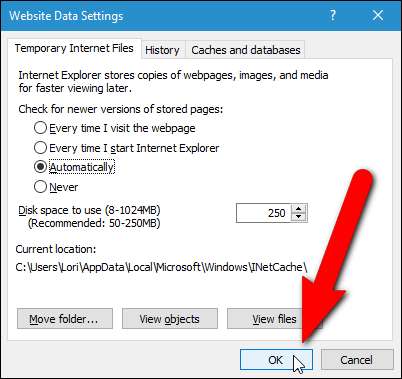
Thao tác này sẽ đưa bạn trở lại hộp thoại Tùy chọn Internet. Nhấp vào “Xóa” trong phần Lịch sử duyệt web.
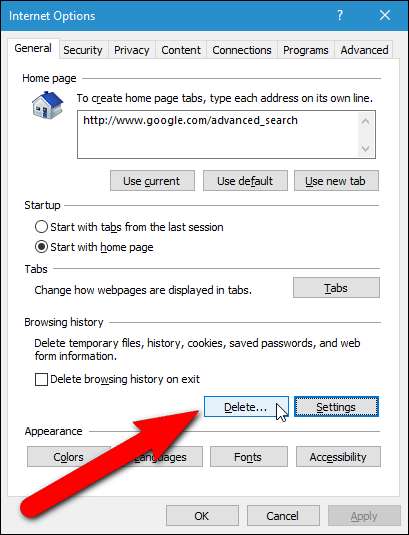
Để xóa tất cả cookie và dữ liệu trang web, hãy chọn hộp kiểm “Cookie và dữ liệu trang web” trên hộp thoại Xóa lịch sử duyệt web. Chọn bất kỳ tùy chọn mong muốn nào khác và nhấp vào “Xóa” để xóa các mục đã chọn.
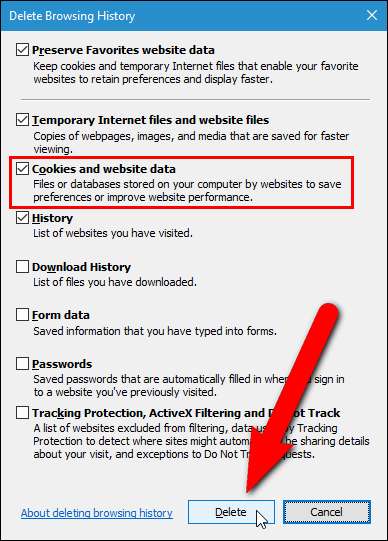
Bạn được quay lại hộp thoại Tùy chọn Internet. Nhấp vào “OK” để đóng nó.
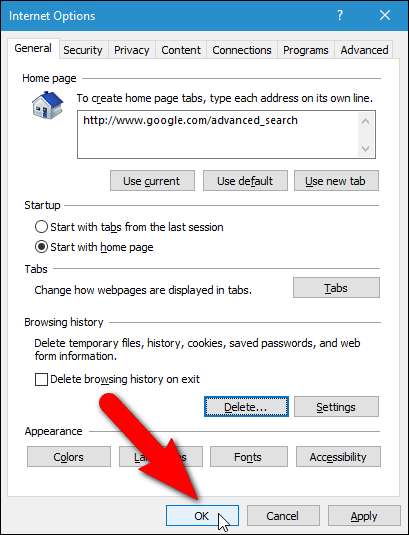
Một thông báo bật lên hiển thị ở cuối cửa sổ IE cho bạn biết rằng lịch sử duyệt web đã chọn đã bị xóa. Có một nút “X” ở ngoài cùng bên phải của cửa sổ bật lên mà bạn có thể nhấp để đóng thư.
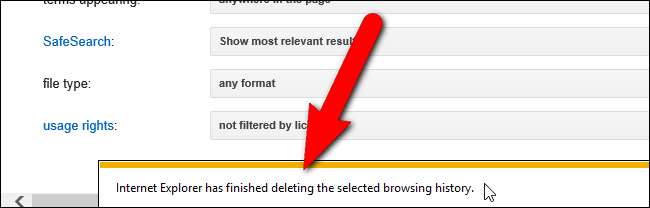
Microsoft Edge
Trước khi đi vào cách quản lý cookie trong Microsoft Edge, chúng tôi muốn chỉ ra một hạn chế chính của Edge. Bạn không thể quản lý cookie theo trang web hoặc cookie riêng lẻ, giống như bạn có thể làm trong Chrome, Firefox và Internet Explorer. Tất cả những gì bạn có thể làm là xóa tất cả cookie và dữ liệu trang web đã lưu.
Điều đó nói rằng, đây là cách xóa cookie và dữ liệu trang web trong Microsoft Edge. Nhấp vào nút menu Khác (ba nút ngang) và chọn “Cài đặt” từ menu.
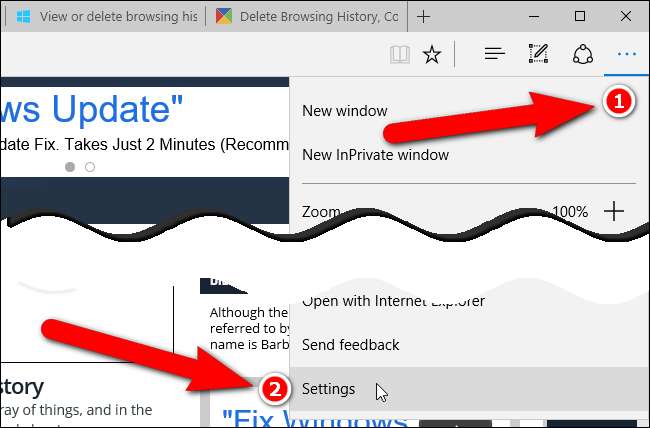
Trong Xóa dữ liệu duyệt web, nhấp vào Chọn nội dung cần xóa.
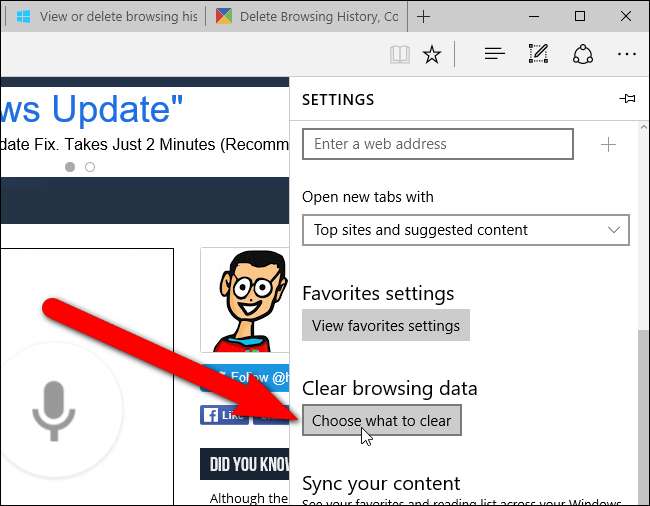
Trên ngăn Xóa dữ liệu duyệt web, đảm bảo chọn hộp “Cookie và dữ liệu trang web đã lưu”, sau đó nhấp vào “Xóa”.

Một thông báo ngắn gọn hiển thị ở đầu ngăn trong khi thông tin đang bị xóa và một lần nữa khi quá trình xóa hoàn tất.
Opera
Để quản lý cookie trong Opera, hãy chọn “Cài đặt” từ Menu Opera.

Màn hình Cài đặt mở ra trên một tab mới. Nhấp vào “Quyền riêng tư & Bảo mật” trong danh sách các mục bên trái.
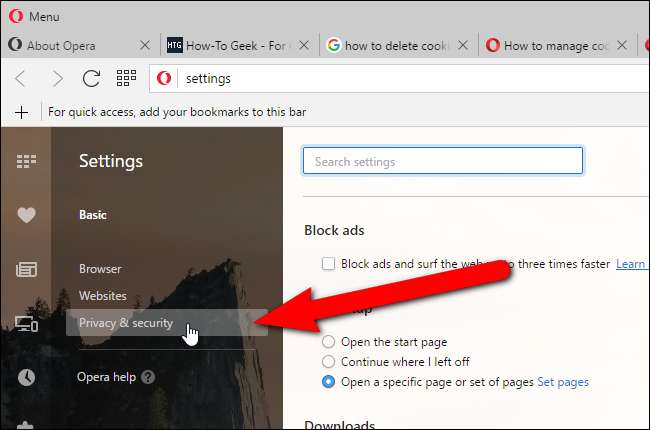
Để xóa từng cookie khỏi các trang web nhất định, hãy cuộn xuống phần Cookie và nhấp vào “Tất cả cookie và dữ liệu trang web”.
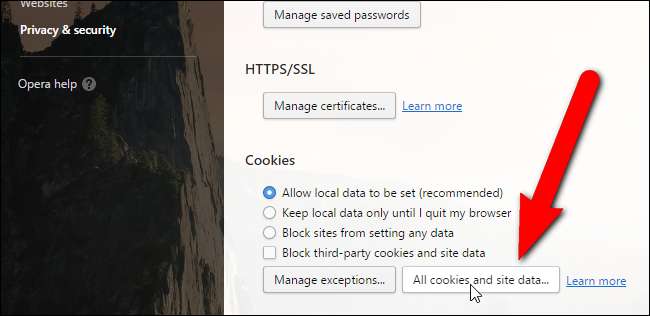
Hộp thoại Cookie và dữ liệu trang web hiển thị cho bạn biết số lượng cookie đã được lưu cho mỗi trang web đã lưu cookie trên máy tính của bạn. Điều này sẽ trông quen thuộc nếu bạn làm theo hướng dẫn của chúng tôi trước đó để xóa cookie trong Chrome. Quá trình xóa từng cookie trong Opera rất giống với Chrome. Cũng giống như trong Chrome, mỗi trang web có các nút đại diện cho từng cookie (ID kênh là cookie giới hạn kênh ) cho trang web. Để xóa một cookie riêng lẻ khỏi một trang web, hãy nhấp vào một trong các nút và sau đó nhấp vào “Xóa”. Ví dụ: chúng tôi đã nhấp vào nút "id" cho trang web doubleclick.net, một mạng quảng cáo phổ biến. Thông tin chi tiết về hiển thị cookie, bao gồm cả thời điểm cookie hết hạn. Để xóa cookie này, hãy nhấp vào "Xóa".
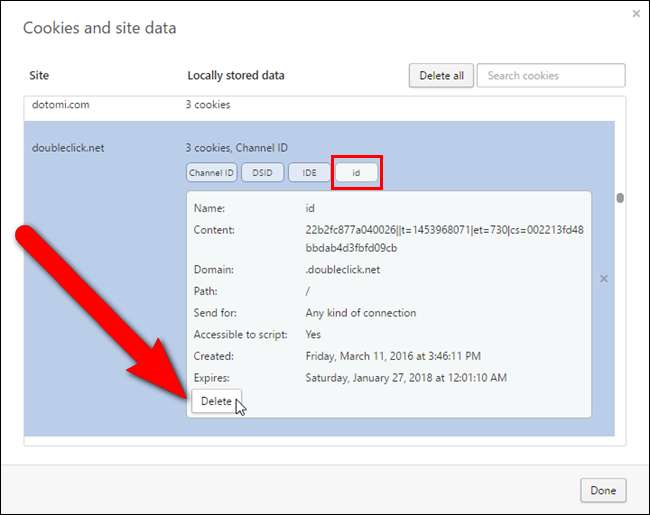
Để xóa tất cả cookie khỏi trang web đó, hãy nhấp vào nút “X” ở bên phải.
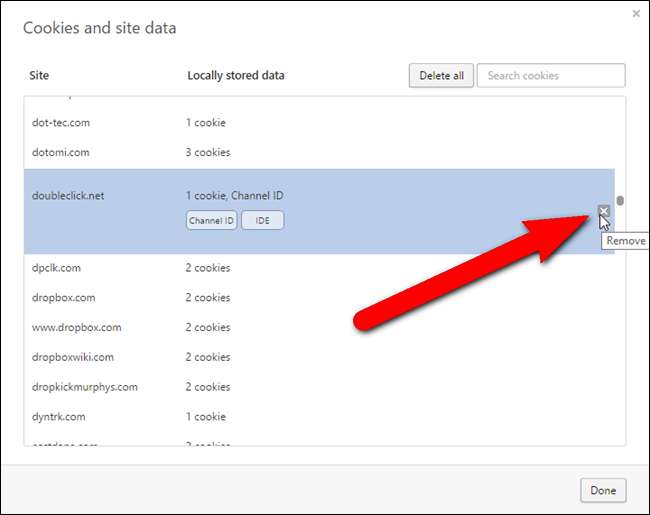
Để xóa tất cả cookie cho tất cả các trang web trong danh sách, hãy nhấp vào “Xóa tất cả”.
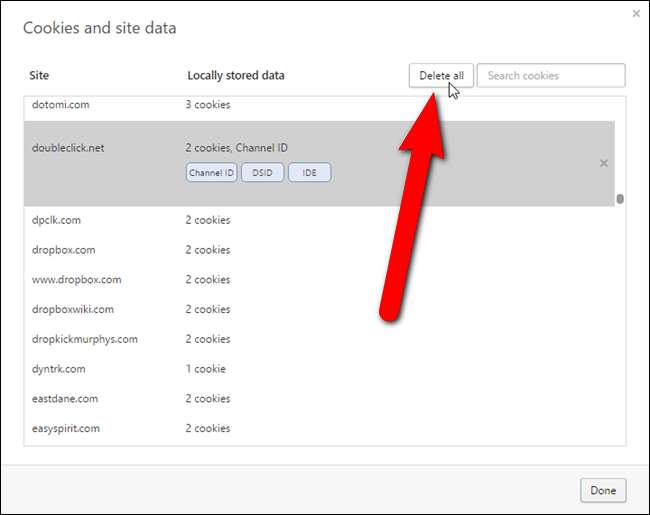
Khi bạn xóa xong cookie, hãy nhấp vào “Hoàn tất” trên hộp thoại Cookie và dữ liệu trang web.
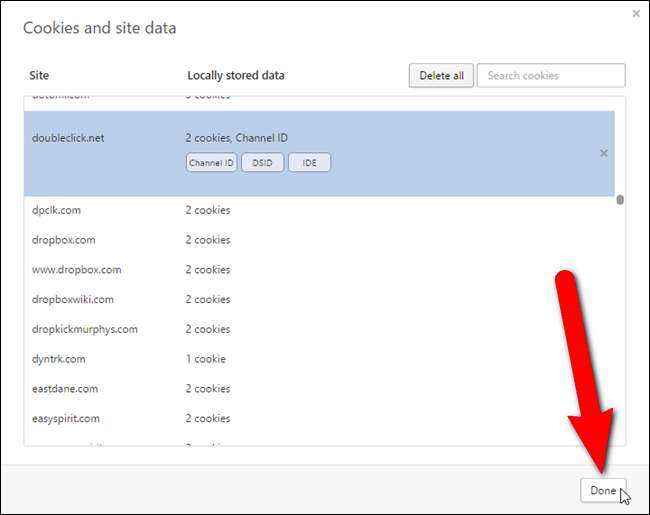
Nếu bạn biết rằng bạn muốn xóa tất cả cookie và dữ liệu trang web, không phải riêng lẻ, thì có một cách nhanh chóng để thực hiện việc này. Cuộn lại trên tab Cài đặt và nhấp vào “Xóa dữ liệu duyệt web” trong Quyền riêng tư.
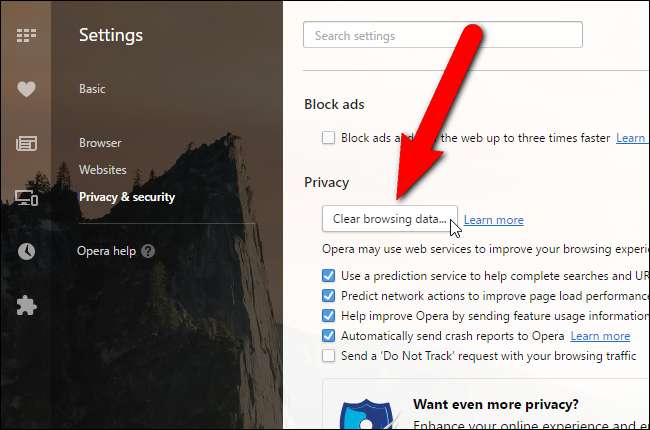
Trên hộp thoại Xóa dữ liệu duyệt web, hãy đảm bảo chọn hộp “Cookie và dữ liệu trang web khác”. Bạn cũng có thể chỉ định khung thời gian mà bạn muốn xóa cookie khỏi danh sách thả xuống ở đầu hộp thoại. Bạn có thể chọn từ giờ trước, ngày trước, tuần trước, 4 tuần qua hoặc đầu giờ. Khi bạn đã sẵn sàng xóa tất cả cookie của mình, hãy nhấp vào “Xóa dữ liệu duyệt web”.
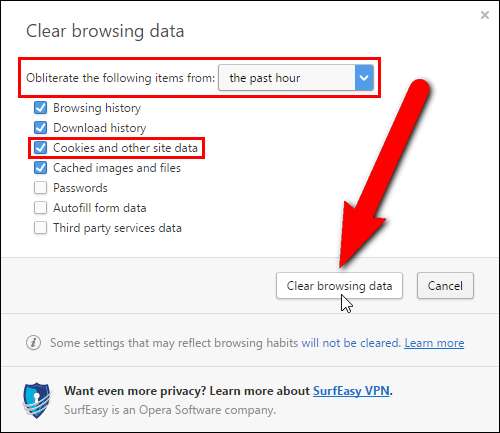
Nếu bạn có một số trang web mà bạn tin tưởng và muốn có được sự thuận tiện khi có thể đăng nhập nhanh chóng, bạn có thể muốn chỉ xóa các cookie cụ thể, riêng lẻ cho các trang web nhất định và giữ lại cookie cho các trang web mà bạn thường xuyên tương tác. Đôi khi cookie được đặt trên máy tính của bạn bởi các trang web khác với trang web bạn đang truy cập. Chúng được gọi là cookie của bên thứ ba. Một số cookie của bên thứ ba là ổn và không gây lo ngại. Tuy nhiên, rất nhiều cookie của bên thứ ba là từ các nhà quảng cáo và cho phép họ theo dõi lượt truy cập của bạn vào các trang web khác. Bạn co thể dê dang chặn cookie của bên thứ ba trong các trình duyệt chính .
Bạn có thể nghĩ rằng bạn đã loại bỏ tất cả cookie của mình bằng cách làm theo các quy trình trong bài viết này. Tuy nhiên, có một loại cookie khác, được gọi là cookie Flash hoặc Đối tượng Chia sẻ Cục bộ (LSO), mà bạn cũng nên xóa để ngăn các trang web bí mật theo dõi bạn .

![[Updated] Google Drive gặp sự cố spam nghiêm trọng, nhưng Google cho biết sắp có bản sửa lỗi](https://cdn.thefastcode.com/static/thumbs/updated-google-drive-has-a-serious-spam-problem-but-google-says-a-fix-is-coming.jpg)





